Modulul MODELAREA 3D este destinat pregatirii elevilor din domeniul TEHNIC, nivel 3, clasa a XII-a - Liceu tehnologic, specialitatea Tehnician CAD
Pentru acest modul sunt prevazute in Planul de invatamant pentru Liceul tehnologic in cadrul Curriculumului in dezvoltare locala 76 de ore dintre care, 62 de ore de laborator tehnologic.
Prezentul auxiliar curricular se adreseaza atat elevilor, cat si profesorilor. El are rolul de a orienta profesorul.
Activitatile propuse elevilor, exercitiile si rezolvarile lor urmaresc atingerea majoritatii criteriilor de performanta respectand conditiile de aplicabilitate cuprinse in Standardele de Pregatire Profesionala
Programa modulului trebuie utilizata impreuna cu Standardul de Pregatire Profesionala pentru a corela, in permanenta, criteriile de performanta ale competentelor agregate in modul cu continuturile incluse, rezultate din conditiile de aplicabilitate ale criteriilor de performanta respective.
Parcurgerea continuturilor se va realiza in integralitatea lor.
Pentru atingerea competentelor specifice stabilite in modul, profesorul, are libertatea de a dezvolta anumite continuturi, de a esalona in timp, de a utiliza activitati variate de invatare si in special cele cu caracter aplicativ, centrate pe elev.
Inainte de aplicarea materialelor de invatare propuse, profesorul trebuie sa cunoasca particularitatile colectivului de elevi si, indeosebi, stilurile de invatare ale acestora, pentru reusita centrarii pe elev a procesului instructiv; el poate adapta materialele in raport cu cerintele clasei.
Materialele de invatare sunt usor de citit si de inteles, informatiile fiind formulate intr-un limbaj adecvat nivelului elevilor, accesibil si sustinut prin exemple sugestive si prin imagini.
Evaluarea trebuie sa fie un proces continuu si sumativ, referindu-se in mod explicit la criteriile de performanta si la conditiile de aplicabilitate ale acestora, corelate cu tipul probelor de evaluare specificate in Standardul de Pregatire Profesionala, pentru fiecare competenta.
O competenta se evalueaza o singura data, iar elevii vor fi apreciati numai in ceea ce priveste dobandirea competentelor specificate in tabelele de corelare ale competentelor cu continuturile.

Competentele prevazute de Standardele de Pregatire Profesionala pentru:
Filiera Tehnologica
Profilul Tehnic
Nivelul 3
Specializarea Tehnician proiectant CAD
Unitatea de competenta 27. MODELAREA 3D, sunt:
Creaza modele wire-frame 2 ½ D
Creaza modele wire-frame 3D
Creaza suprafete 3D
Realizeaza desene 3D in modul "multi view"
Realizeaza desene 3D in perspectiva
In urma parcurgerii acestui modul, elevii vor putea:
![]() Sa utilizeze sistemele de referinta si
coordonatele specifice aplicatiei AutoCAD
Sa utilizeze sistemele de referinta si
coordonatele specifice aplicatiei AutoCAD
![]() Sa realizeze desene in 2D carora sa le
confere proprietati de modele 3D
Sa realizeze desene in 2D carora sa le
confere proprietati de modele 3D
![]() Sa afiseze desenele utilizand comenzile
de vizualizare
Sa afiseze desenele utilizand comenzile
de vizualizare
![]() Sa realizeze desene 3D in modul
wireframe
Sa realizeze desene 3D in modul
wireframe
![]() Sa adauge text si cote unui model 3D
Sa adauge text si cote unui model 3D
![]() Sa realizeze desene 3D de corpuri solide
Sa realizeze desene 3D de corpuri solide
![]() Sa realizeze sectiuni prin modele 3D
Sa realizeze sectiuni prin modele 3D
![]() Sa creeze suprafete 3D simple si
complexe
Sa creeze suprafete 3D simple si
complexe
![]() Sa foloseasca facilitatile aplicatiei
AutoCAD de umbrire a suprafetelor
Sa foloseasca facilitatile aplicatiei
AutoCAD de umbrire a suprafetelor
![]() Sa afiseze un desen in modul "multiview"
Sa afiseze un desen in modul "multiview"
![]() Sa realizeze trecerea de la
reprezentarea in proiectie paralela la reprezentarea in perspectiva
Sa realizeze trecerea de la
reprezentarea in proiectie paralela la reprezentarea in perspectiva
|
Competente |
Obiective |
Activitati de invatare |
Continuturi |
|
|
A1 A2 |
|
|
|
|
A3 A4 A5 A6 A7 A8 A9 |
|
|
|
|
A10 A11 A12 A13 A14 |
|
|
|
|
A15 A16 |
|
|
|
|
A17 |
|
Pentru inregistrarea progresului elevilor, sunt foarte utile Fisele de rezumat. Acestea reprezinta inregistrari ale activitatilor de invatare corespunzatoare fiecarei competente din Standardele de Pregatire Profecionala, ce trebuie realizate de fiecare elev pe parcursul modulului.
Fisele de rezumat mai cuprind, de asemenea, comentarii ale profesorului in legatura cu atitudinea elevului, rezultate pozitive in atingerea unor anumite obiective si calea de urmat in continuare pentru fiecare elev si, foarte important, comentarii ale elevului referitoare la activitatile desfasurate. In acest fel, elevii sunt incurajati sa-si asume raspunderea in procesul de invatare. Comentariile lor pot oferi cadrelor didactice informatii referitoare la dificultatile intimpinate.
Vom da mai jos exemple de fisa de rezumat a modulului si fisa de rezumat de activitate.
Acestea pot fi modificate pentru a fi adaptate necesitatilor fiecarui cadru didactic.
Fisa de rezumat a modulului
|
MODELAREA 3D |
||||||
|
Numele elevului: | ||||||
|
Data inceperii: |
Data finalizarii: | |||||
|
Competente |
Activitate de invatare |
Data indeplinirii |
Verificat |
|||
|
Competenta 1 Creaza modele wire-frame 2 ½ D | ||||||
|
Competenta 2 Creaza modele wire-frame 3D | ||||||
|
Competenta 3 Creaza suprafete 3D | ||||||
|
Competenta 4 Realizeaza desene 3D in modul "multi view |
| |||||
|
Competenta 5 Realizeaza desene 3D in perspectiva | ||||||
Fisa de rezumat a activitatii
|
Competenta |
Activitate de invatare |
Obiectivele invatarii |
Realizat |
|
Detalii referitoare la competenta care se dezvolta. |
Denumirea sau alte precizari referitoare la activitatea de invatare |
Obiectivul(ele) activitatii de invatare Aceasta activitate va . |
Data la care obiectivul invatarii a fost indeplinit |
|
Comentariile elevului De exemplu: Ce le-a placut referitor la subiectul activitatii. Ce anume din subiectul activitatii li s-a parut a constitui o provocare. Ce mai trebuie sa invete referitor la subiectul activitatii. Ideile elevilor referitoare la felul in care ar trebui sa-si urmareasca obiectivul invatarii. |
|||
|
Comentariile profesorului De exemplu: Comentarii pozitive referitoare la ariile in care elevul a avut rezultate bune, a demonstrate entuziasm, s-a implicat total, a colaborat bine cu ceilalti. Ariile de invatare sau alte aspecte in care este necesara continuarea dezvoltarii. Ce au stabilit elevul si profesorul ca ar trebui sa faca elevul in continuare luand in considerare ideile elevului despre cum le-ar placea sa-si urmeze obiectivele invatarii |
|||
|
2-D |
O metoda de reprezentare a obiectelor reale pe o suprafata plana utilizand lungimea si latimea. Acest sistem foloseste doar axele X si Y. |
|
3-D |
O metoda de reprezentare a obiectelor reale intr-un mod mai apropiat de realitate, adaugand adancime lungimii si latimii. Acest sistem foloseste doar axele X si Y. Acest sistem foloseste axele X Y si Z. |
|
Operatii booleene |
Comenzi ce permit unirea sau extragerea sau intersectarea corpurilor solide in AutoCAD. |
|
Elevatie |
Diferenta dintre un obiect care se gaseste la nivelul 0 pe axa Z si o inaltime deasupra nivelului 0. |
|
Fata |
Cea mai simpla suprafata 3D. |
|
Ascunderea a liniilor |
O modalitate de ascundere a liniilor care nu sunt vizibile atunci can privim modelul 3D. |
|
Desen izometric |
O metoda simpla de a obtine o vizualizare '3-D' utilizand metode de desenare 2D.. |
|
Vedere plana |
O vedere realizata de pe directia unei axe spre un plan. |
|
Primitive |
Un bloc al unei constructii simple, primare, pe baza carora se construiesc obiectele complexe. (cilindru, prisma, sfera, etc.). |
|
Regiuni |
O arie 2D inchisa constand din linii, arce, etc. cu proprietati de obiect 3D de ex. umbrire |
|
Randare |
O modalitate complexa de a adauga caracteristici foto-realiste unui model 3D creat. |
|
Umbrire |
O modalitate rapida de adaugare a culorii unui model 3D creat. |
|
Model solid |
Un model 3D creatl utilizand primitivele solide. Reprezinta modalitatea cea mai realista de a reprezenta obiectele reale in AutoCAD. |
|
Model Suprafata |
Un model 3D definit de suprafete. Suprafetele reprezinta poligoane |
|
Inaltime |
O proprietate a obiectelor 2D cele le confera un aspect 3D. |
|
UCS |
Sistemul de coordonate al utilizatorului, definit de persoana care deseneaza, pentru a-I facilita accesul la anumite portiuni din ale modelului 3D. |
|
View |
O reprezentare a unei anumite vizualizari a obiectului creat. |
|
Viewport |
O fereastra in desen, in care se poate reprezenta o anumita vedere. Pe un ecran se pot crea mai multe view-porturi. |
|
Wire-frame Model |
Un model 3-D definit de linii si curbe. Este o reprezentare a "scheletului" modelului. Indepa[rtarea liniilor acoperite nu e posibila. |
|
Axa Z |
Axa ce defineste adancimea. |
Acest glosar poate fi completat de fiecare elev si atasat portofoliului personal.
Scopurile si obiectivele fiecarui activitati de invatare vor fi mentionate pe pagina introductiva a acesteia alaturi de o descriere clara a relatiei dintre competentele modulului relevante pentru activitatea respectiva, obiective si sarcini de lucru, intrebari sau probleme mentionate in fisele de lucru atasate.
Inainte de rezolvarea sarcinilor de lucru aferente unei activitati este util ca, la recomandarea profesorului, elevii sa studieze materiale bibliografice, in legatura cu tema care va fi analizata la respectiva activitate. Profesorul si elevul vor stabili cand si sub ce forma se va desfasura acest studiu: individual sau in grup, la clasa, cu sprijinul profesorului. La finalizarea acestui studiu elevii pot sustine un test de evaluare initiala.
Activitatile sunt organizate fiecare pe mai multe fise de activitati, cu nivele de dificultate diferite, astfel nu este obligatoriu ca toti elevii sa rezolve simultan aceleasi sarcini de lucru; profesorul si elevi vor stabili modul de diferentiere a activitatii in functie de structura colectivului si de nivelul de pregatire al elevilor.
La finalizarea sarcinilor de lucru mentionate intr-o fisa de lucru, elevii vor nota raspunsurile date la intrebari sau vor consemna indeplinirea sarcinilor de lucru in fisa de evaluare atasata, fiind astfel posibila o autoevaluarea a activitatii de catre elevi. Profesorul va verifica rezultatul muncii elevilor si va confirma corectitudinea raspunsurilor date in aceeasi fisa de evaluare. Profesorul impreuna cu elevul vor stabili un plan de masuri privind sarcinile de lucru individuale de realizat in viitor de catre elevi. Acestea pot fi consultarea materialului teoretic pe tema analizata in activitatea respectiva, rezolvarea unor sarcini de lucru de o mai mare complexitate, din alta fisa de lucru.
Fiecare elev va dispune de o fisa de lucru individualizata, de o fisa de evaluare a activitatii si de o fisa rezumat a activitatii unde va avea prilejul sa noteze propriile comentarii privind desfasurarea activitatii.
MODELAREA 3D
Auto CAD permite trei tipuri de modelare tridimensionala:
![]() Wireframe
- cadru de sarma
Wireframe
- cadru de sarma
![]() Surface
- suprafate
Surface
- suprafate
![]()
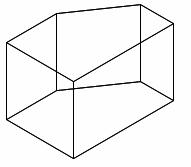 Solid - corpuri solide
Solid - corpuri solide
![]() Modelarea wireframe (cadru de sarma) utilizeaza
linii, arce, cercuri si alte obiecte geometrice pentru a trasa muchiile unui
obiect. Pentru a construi un model wireframe, trebuie cunoscut fiecare varf al
obiectului. Obiectul nu va avea suprafete vizibile.
Modelarea wireframe (cadru de sarma) utilizeaza
linii, arce, cercuri si alte obiecte geometrice pentru a trasa muchiile unui
obiect. Pentru a construi un model wireframe, trebuie cunoscut fiecare varf al
obiectului. Obiectul nu va avea suprafete vizibile.
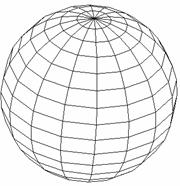
![]() Modelarea
suprafetelor adauga suprafete fara grosime cadrului de sarma. Astfel, obiectul
va avea invelis si vor putea fi folosite optiunile de umbrire si ascundere a
muchiilor acoperite. Suprafetele curbe sunt aproximate prin mici
poligoane plane ale unei plase poligonale (mesh).
Modelarea
suprafetelor adauga suprafete fara grosime cadrului de sarma. Astfel, obiectul
va avea invelis si vor putea fi folosite optiunile de umbrire si ascundere a
muchiilor acoperite. Suprafetele curbe sunt aproximate prin mici
poligoane plane ale unei plase poligonale (mesh).

![]() Modelarea
solida este cea mai apropiata de obiectul real deoarece se reprezinta nu numai
invelisul ci descrie si volumul interior. Aceste obiecte pot fi
analizate din punct de vedere al masei, volumului, greutatii, propriectatilor
fizice.
Modelarea
solida este cea mai apropiata de obiectul real deoarece se reprezinta nu numai
invelisul ci descrie si volumul interior. Aceste obiecte pot fi
analizate din punct de vedere al masei, volumului, greutatii, propriectatilor
fizice.
Tipuri de coordonate
In vederea modelarii tridimensionale, punctele sunt identificate prin intermediul coordonatelor lor. Ca si la modelarea 2D, exista trei tipuri de coordonate ce pot fi introduse fata de originea sistemului de coordonate - coordonate absolute, fie fata de un punct precizat anterior - coordonate relative.
1. Coordonate carteziene
Absolute
Introducerea coordonatelor se face fata de originea sistemului de coordonate activ.
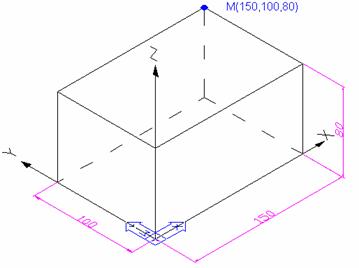
Punctul M este introdus prin specificarea coordonatelor sale fata de originea sistemului de axe: x=150, y=100, z=80
Relative
Introducerea coordonatelor unui punct nu se exprima fata de origine ci fata de un punct definit anterior.
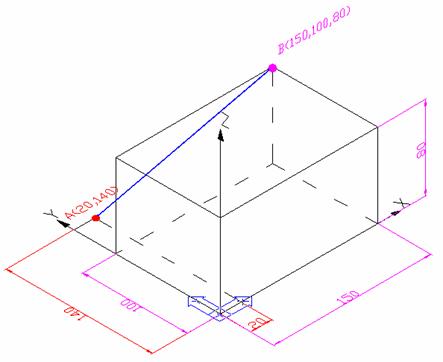
Punctul B(150,100,80) este introdus prin specificarea coordonatelor sale fata de punctul A(20,140) definit anterior:
2. Coordonate cilindrice
Punctul se considera situat pe suprafata unui cilindru circular drept cu baza in planul xOy si centrul in origine.
Pentru identificarea punctului sunt necesare raza cilindrului, unghiul cu axa x in planul xOy si inaltimea la care se gaseste punctul -coordonata z, sub urmatoarea forma:
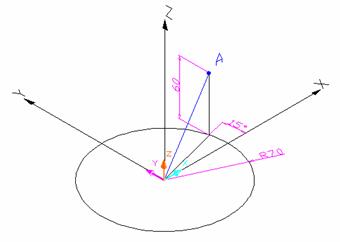 raza
cilindrului<unghiul cu axa x,inaltimea
raza
cilindrului<unghiul cu axa x,inaltimea

pentru punctul A din figura, coordonatele se introduc astfel: 70<15,60
Pentru indicarea unor coordonate relative se utilizeaza simbolul @ pus in fata liniei de coordonate: @70<15,60
3. Coordonate sferice
Punctul se considera situat pe suprafata unei sfere cu centrul in origine.
Pentru identificarea punctului sunt necesare raza sferei, unghiul cu axa x in planul xOy si unghiul cu planul xOy, sub urmatoarea forma:
raza sferei<unghiul cu axa x,unghiul cu planul xOy
pentru punctul A din figura, coordonatele se introduc astfel: 70<15,45
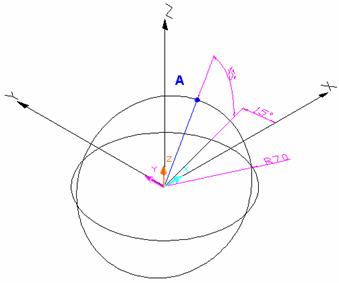 Pentru indicarea unor coordonate relative se utilizeaza
simbolul @ pus in fata liniei de coordonate: @70<15,45
Pentru indicarea unor coordonate relative se utilizeaza
simbolul @ pus in fata liniei de coordonate: @70<15,45
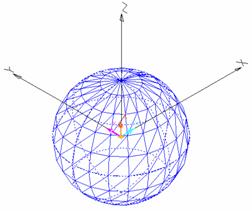
SISTEMUL DE COORDONATE AL UTILIZATORULUI
AutoCAD defineste geometria unui model utilizand coordonatele precise X, Y, Z fata de Sistemul de Coordonate Universal - WCS
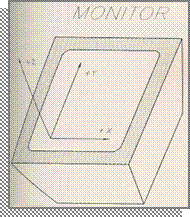
Orientarea sa fixa, aratata in figura, este:
![]() valorile
pozitive ale axei X spre dreapta
valorile
pozitive ale axei X spre dreapta
![]() valorile
pozitive ale axei Y deasupra axei X
valorile
pozitive ale axei Y deasupra axei X
![]() valorile
pozitive ale axei Z sunt orientate catre utilizator, avand directia
perpendiculara pe ecran.
valorile
pozitive ale axei Z sunt orientate catre utilizator, avand directia
perpendiculara pe ecran.
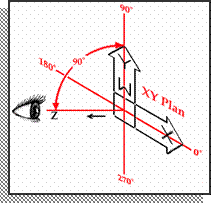
La crearea unor desene 2D se utilizeaza WCS. Punctul de vedere (ochiul observatorului) este chiar deasupra axei Z.
Cand se creaza modele in coordonate 3D va fi nevoie sa stabilim diferite directii din care sa privim planul XY.
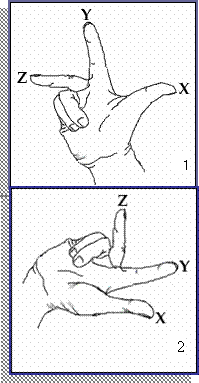 Una din cele mai bune metode pentru
a-ti aduce aminte relatia dintre axele X, Y, Z este regula mainii drepte.
Aceasta regula foloseste trei degete ale mainii drepte, fiecare dintre ele
reprezentand o axa. In figura 1 se poate vedea pozitia degetelor ce
materializeaza directia
POZITIVA a axelor. Unghiul format intre fiecare doua degete este de 90o. Degetul mare este axa X, indexul este axa Y,
iar mijlociul axa Z.
Una din cele mai bune metode pentru
a-ti aduce aminte relatia dintre axele X, Y, Z este regula mainii drepte.
Aceasta regula foloseste trei degete ale mainii drepte, fiecare dintre ele
reprezentand o axa. In figura 1 se poate vedea pozitia degetelor ce
materializeaza directia
POZITIVA a axelor. Unghiul format intre fiecare doua degete este de 90o. Degetul mare este axa X, indexul este axa Y,
iar mijlociul axa Z.
Tinand degetele in aceasta pozitie si modificind pozitia mainii, se poate observa relatia dintre axe cand sistemul de coordonate se schimba.
Incearca sa-ti asezi degetele in pozitia din figura 1 si apoi roteste mana pana cand "axele" ajung in pozitia din figura 2.
Figura 1 arata pozitia corecta a planului XY cand privim din fata un obiect (FRONT).
Figura 2 arata pozitia corecta a axelor in Sistemul de coordonate WCS, ce corespunde cu observarea de sus a unui obiect (TOP)
Incercati si rotiti mana pana cand orientarea axelor va corespunde cu orientarea din partea dreapta (RIGHT
Ce este UCS (User Coordinate System
Este un set de coordonate X,Y,Z, definite de utilizator pentru a-l ajuta in crearea modelelor 3D.
Propriul UCS poate avea o origine diferita si axele rotite fata de WCS.
UCS-ul este util pentru ca mouse-ul se misca doar in plan.
Se pot crea oricate UCS-uri, care se pot salva sub diverse nume, insa DOAR UNUL ESTE ACTIV LA UN MOMENT DAT!
Cum arata icon-ul UCS?
Iconul este intotdeauna desenat in planul XY al UCS-ului curent si poate avea una din formele prezentate in tabelul de mai jos.
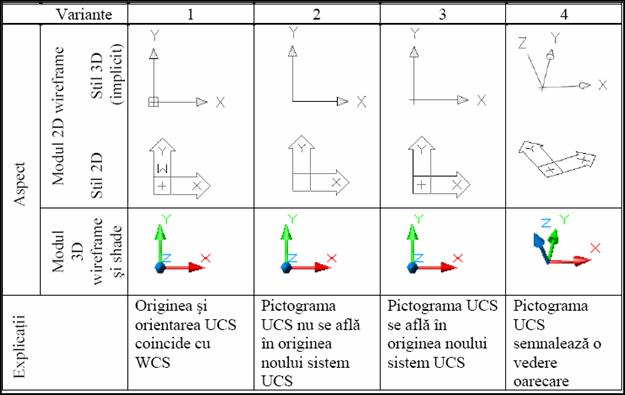
Comanda UCSICON permite controlarea modului de afisare a iconului UCS.
Command: ucsicon
Enter an option [ON/OFF/All/Noorigin/Origin/Properties] <ON>:
ON afiseaza pictograma UCS
OFF ascunde pictograma UCS
A controleaza afisarea iconului in toate vederile definite
N determina afisarea pictogramei in coltul din stanga jos, indiferent de pozitia originii
OR forteaza plasarea iconului chiar in originea sistemului de coordonate
P ofera posibilitatea stabilirii formei, marimii, culorii, varfurilor axelor si grosimii axelor iconului
Cum definim un UCS?
AutoCAD ne ofera mai multe variante pentru a defini un sistem de coordonate al utilizatorului. Toate aceste optiuni sunt disponibile utilizand:
![]() Comanda UCS de la tastatura
Comanda UCS de la tastatura

![]() Meniurile derulante :
Meniurile derulante : ![]()
![]()

![]() Bara cu instrumente
Bara cu instrumente
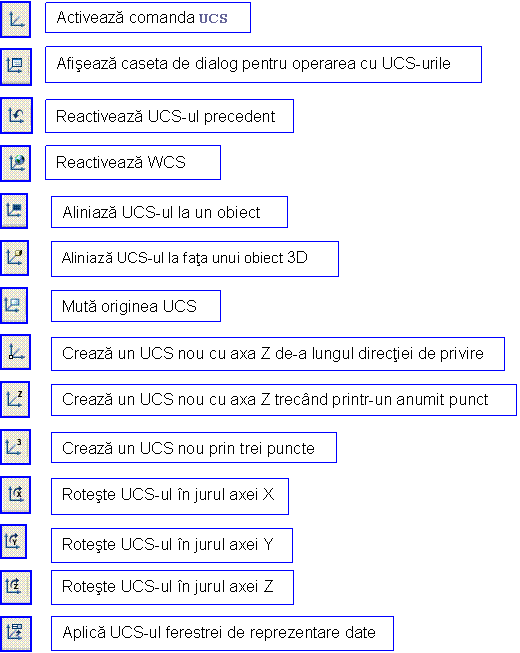
Obiectivul activitatii
Aceasta activitate va va ajuta sa va formati deprinderea de a utiliza sistemul de coordonate propriu (UCS) in functie de necesitatile modelului
Tipul de activitate Efectuare de exercitii
Timpul alocat 40 minute
Sugestii de realizare Activitatea se poate desfasura individual sau pe grupe mici, 2-3 elevi
Vom face exercitii de utilizare a UCS-ului pentru modelul wireframe existent (o piramida), alegand diferite optiuni din comanda UCS.
Urmariti linia de comanda din prima coloana, explicati in linia urmatoare a tabelului efectul comenzii si, acolo unde lipseste, desenati sistemul de coordonate in noua pozitie.
|
Linia de dialog |
Poztia UCS |
|||||||
|
Inainte |
Dupa aplicarea optiunii |
|||||||
|
Command: UCS Enter an option [New/Move/orthoGraphic/Prev/Restore/Save/Del/Apply/?/World] <World>: M Specify new origin point or [Zdepth]<0,0,0>: END Of (se indica P) |
|
|
||||||
|
Command: UCS Enter an option [New/Move/orthoGraphic/Prev/Restore/Save/Del/Apply/?/World] <World>: M Specify new origin point or [Zdepth]<0,0,0>: Z Specify Zdepth<0>: 40 |
|
|
||||||
Command: UCS Enter an option [New/Move/orthoGraphic/Prev/Restore/Save/Del/Apply/?/World] <World>: N Specify origin of new UCS or [ZAxis/3point/OBject/Face/View/X/Y/Z] <0,0,0>: Specify new origin point <0,0,0>: end Of (se indica P1) Specify point on positive portion of X-axis <8.7489,35.0000,0.0000>: end Of (se indica P2) Specify point on positive-Y portion of the UCS XY plane <8.3450,35.8030,0.0000>: end Of (se indica P3) |
|
|
||||||
Command: UCS Enter an option [New/Move/orthoGraphic/Prev/Restore/Save/Del/Apply/?/World] <World>: N Specify origin of new UCS or [ZAxis/3point/OBject/Face/View/X/Y/Z] <0,0,0>: Y Specify rotation angle about Y axis <90>: |
|
|
||||||
|
Command: UCS Enter an option [New/Move/orthoGraphic/Prev/Restore/Save/Del/Apply/?/World] <World>: N Specify origin of new UCS or [ZAxis/3point/OBject/Face/View/X/Y/Z] <0,0,0>: Z
|
|
|
||||||
Command: UCS Enter an option [New/Move/orthoGraphic/Prev/Restore/Save/Del/Apply/?/World] <World>: N Specify origin of new UCS or [ZAxis/3point/OBject/Face/View/X/Y/Z] <0,0,0>: X Specify rotation angle about X axis <90>: |
|
|
||||||
Command: UCS Enter an option [New/Move/orthoGraphic/Prev/Restore/Save/Del/Apply/?/World] <World>: N Specify origin of new UCS or [ZAxis/3point/OBject/Face/View/X/Y/Z] <0,0,0>: ZA Specify new origin point <0,0,0>: Specify point on positive portion of Z-axis <0.0000,0.0000,1.0000>: mid Of (se indica P) |
|
|
||||||
Command: UCS Enter an option [New/Move/orthoGraphic/Prev/Restore/Save/Del/Apply/?/World] <World>: N Specify origin of new UCS or [ZAxis/3point/OBject/Face/View/X/Y/Z] <0,0,0>: V |
|
|
||||||
Modele 21/2 D.
Comenzile ELEV si THICKNESS
Atunci cand realizam desene in plan (2D), valoarea coordonatei z, desi nu e precizata, este considerata 0. Alegerea unei valori diferite de zero pentru aceasta variabila, va avea ca efect desenarea tot intr-un plan, dar situat la inaltinea z fata de planul initial (cu z=0).
Valoarea coordonatei z este fixata printr-o variabila numita ELEVATION.
Comanda ELEV stabileste elevatia si grosimea obiectelor ce urmeaza a fi desenate.
Command: elev
Specify new default elevation <0.0000>: (se scrie o valoare pentru noul nivel)
Specify new default thickness <0.0000>: (se scrie o valoare pentru noua grosime)
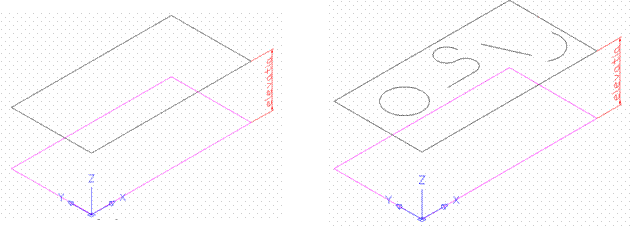
In exemplul de mai sus am desenat obiectele (cerc, polilinie, linie, arc) in plan, dar la o anumita inaltime (elevation) fat de planul xOy
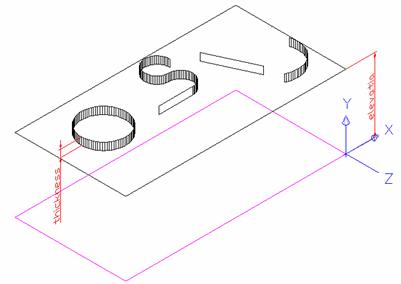 Comanda THICKNESS
stabileste grosimea obiectelor ce urmeaza a fi desenate
Comanda THICKNESS
stabileste grosimea obiectelor ce urmeaza a fi desenate
Command: thickness
Enter new value for THICKNESS <0.0000>: (se scrie o valoare pentru noua grosime)
In exemplul de mai sus am fixat o grosime
(thickness) obiectelor plane desenate anterior
Pregatirea spatiului de lucru. Vizualizarea
Fisa de documentare contine informatii despre cum ne pregatim propriul mediu de lucru 3D. In acest fel veti invata baza conceptelor de VPOINT si VIEW.
Ar fi indicat sa incepem prin schimbarea unghiului de vedere inainte de inceperea lucrului in 3D. In acest fel, vom putea avea o vedere spatiala a modelului nostru. Iata o secventa de pregatire:
![]() Prima
data pregatim unghiul de vedere utilizand VPOINT.
Prima
data pregatim unghiul de vedere utilizand VPOINT.
Command: VPOINT
![]() Current view direction: VIEWDIR=0.0000,0.0000,1.0000
Current view direction: VIEWDIR=0.0000,0.0000,1.0000
Specify a view point or [Rotate] <display compass and tripod>:
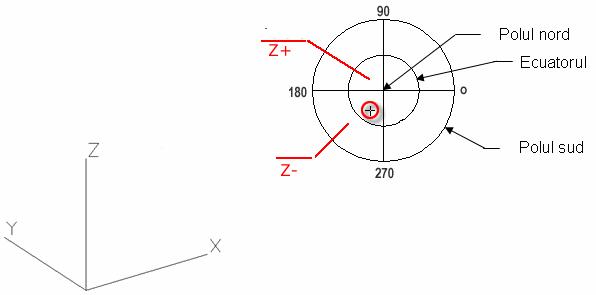
Pe ecran vor aparea compasul si tripodul. In coltul din dreapta sus va aparea simbolul compasului format din doua cercuri concentrice cu doua diametre. Simbolul este o reprezentare intuitiva a unei sfere de pe suprafata careia se priveste spre centrul acesteia, desenul. Veti observa ca, daca mutam mouse-ul in interiorul figurii, cursorul - o cruciulita (reprezinta pozitia observatorului), se va deplasa si el. Odata cu acesta si axele UCS-ului (tripod-ul) isi vor modifica pozitia.
Un punct selectat in interiorul cercului mic creeaza o vedere a modelului de sus in jos (dinspre partea pozitiva a axei Z), iar un punct in exteriorul lui creeaza o vedere de jos in sus (dinspre partea negativa a axei Z).
O linie orizontala imparte globul in doua parti: un punct sub linie, inseamna vedere din fata, un punct deasupra vedere din spate.
In tabelul de mai jos am sintetizat folosirea compasului:
|
Interiorul cercului mic |
Exteriorul cercului mic |
|
|
Deasupra liniei orizontale |
Vedere din spate-sus |
Vedere din spate-jos |
|
Sub linia orizontala |
Vedere din fata-sus |
Vedere din fata-jos |
Exemple de pozitii ale punctului de vedere pentru un corp:
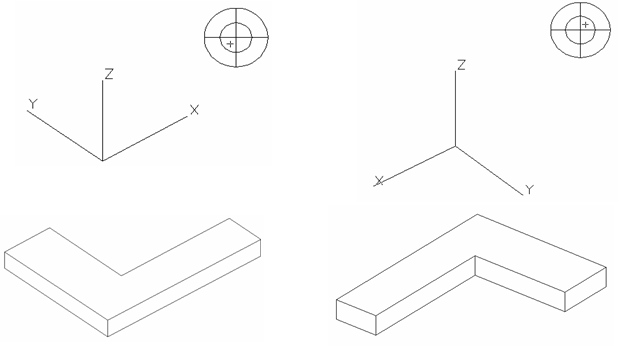 fig.1
- vedere din fata-sus fig.2
- vedere din spate-sus
fig.1
- vedere din fata-sus fig.2
- vedere din spate-sus
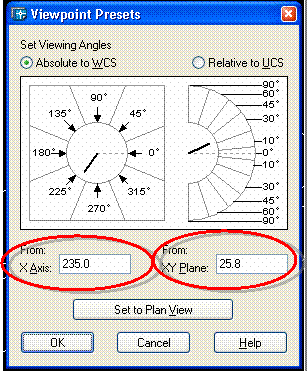
Se poate obtine acelasi unghi de vedere ca cel din fig.1 prin comanda VP in linia de comanda, utilizand setarile din figura.
Command: VPOINT
Current view direction: VIEWDIR=0.0000,0.0000,1.0000
Specify a view point or [Rotate] <display compass and tripod>:(se introduc coordonatele punctului din care se priveste obiectul)
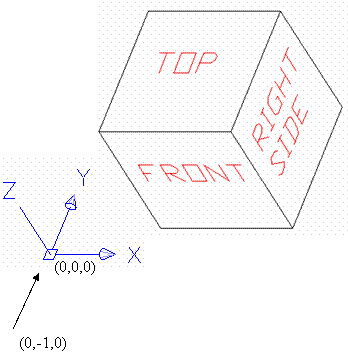 Punctul
de vedere este definit de un vector care porneste din punctul a carui
coordonate sunt precizate si origine - varful vectorului (0,0,0).
Punctul
de vedere este definit de un vector care porneste din punctul a carui
coordonate sunt precizate si origine - varful vectorului (0,0,0).
Vectorul din figura, determinat de punctul (0,-1,0) si (0,0,0) determina o vedere din fata (FRONT). El este perpendicular pe planul XZ.
Bara de instrumente View
Se poate alege rapid o directie predefinita de vedere.
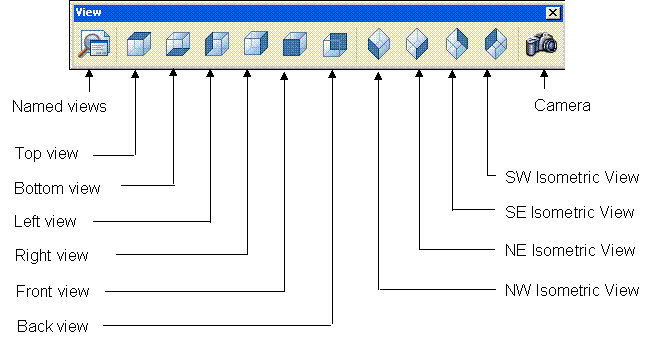
![]() Dupa
obtinerea celui mai potrivit unghi de vedere a piesei putem activa introducerea
GRID lines. Asigurati-va ca butonul GRID
de sub lina de comanda este apasat si introduceti setarile sale prin click
dreapta de mouse pe el.
Dupa
obtinerea celui mai potrivit unghi de vedere a piesei putem activa introducerea
GRID lines. Asigurati-va ca butonul GRID
de sub lina de comanda este apasat si introduceti setarile sale prin click
dreapta de mouse pe el.
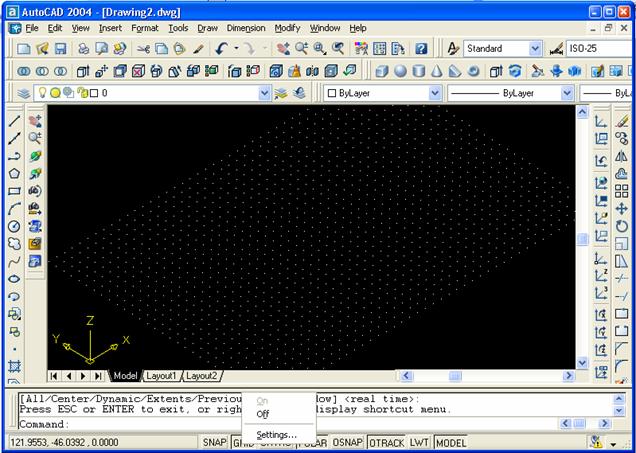
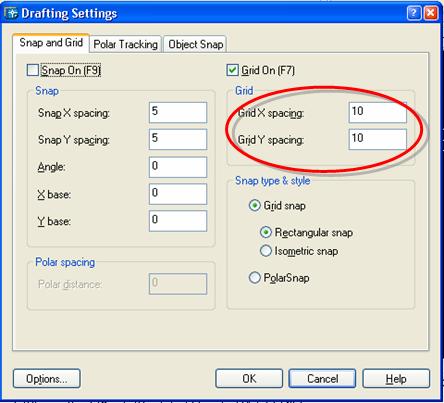
Acum suntem gata sa lucram in mediul 3D. Totusi, ar fi bine sa salvam acest mediu de lucru pentru a nu pierde timpul cu refacerea setarilor de fiecare data cand incepem modelarea 3D. Pentru aceasta, utilizam comanda VIEW. In fereastra care apare selectam butonul "New..." si definimi o noua vedere, pe care o denumin, de exemplu, modelare 3D.
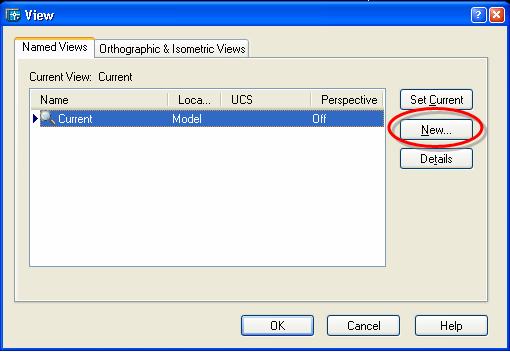
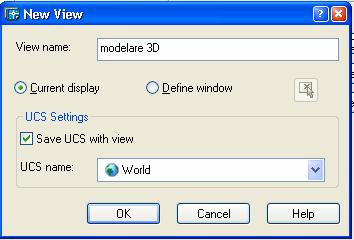
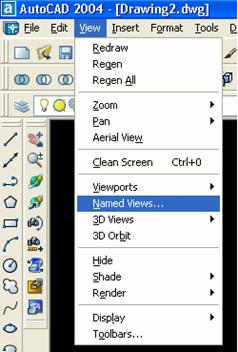
De acum inainte, cand dorim sa utilizam aceasta vedere, o putem selecta din:
![]()
din meniul View» Named views.
![]() linia
de comanda View
linia
de comanda View
Obiectivul activitatii
Aceasta activitate va va ajuta sa invatati sa realizati un model wireframe 3D utilizand sistemul de coordonate propriu
Tipul de activitate Efectuare de exercitii
Timpul alocat 50 minute
Sugestii de realizare Activitatea se poate desfasura pe grupe de 2-3 elevi
Numele elevului __________________
Data ___________
Prin modelare wireframe sau modelare prin structura de sarma se intelege o redare sub forma de schelet a unui obiect 3D. Un astfel de model nu are suprafete ci doar muchii constituite din drepte si curbe.
Pentru desenarea muchiilor se utilizeaza comenzile de desenare 2D si de editare 2D.
Este foarte importanta definirea si manevrarea corecta a sistemului de coordonate al utilizatorului (UCS).
Sarcina de lucru
In tabel sunt prezentate etapele de realizare a modelului de mai jos. Realizati etapele folosind comenzile potrivite, ajutandu-va de punctele date in desenele fiecarei etape.
In coloana explicatii/dialog scrieti comanda utilizata
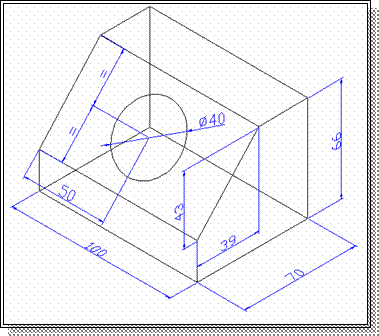
|
Nr |
Desen |
Explicatii/dialog |
|||
|
1 |
|
|
|||
|
2 |
|
|
|||
|
3 |
|
|
|||
|
4 |
|
|
|||
|
5 |
|
|
|||
|
6 |
|
|
Tema: Incercati sa gasiti solutii ale exercitiului, care sa utilizeze mai putine comenzi, folosind facilitati de desenare 2D invatate in clasa a XI-a.
Modelarea suprafetelor
Pentru modelarea suprafetelor in AutoCAD se utilizeaza retele poligonale (mesh) formate din fatete care aproximeaza suprafetele curbe.
Modelele solide pot fi transformate in suprafete utilizand comanda EXPLODE. De asemenea, suprafetele pot fi convertite in modele wireframe. Totusi, deoarece ele nu contin aceleasi informatii, nu se poate face trecerea de la modelele wireframe la suprafete si nici de la suprafete la modele 3D.
In general nu trebuie amestecate cele trei tipuri de modelare 3D deoarece nu pot fi editate in acelasi mod, pentru a obtine o structura unitara
Pentru modelarea unei suprafete, putem utiliza:
![]()
![]()

Bara de instrumente
![]() 2D Solid; 3D Face
2D Solid; 3D Face
Comanda 3D Face permite desenarea unor suprafete plane in spatiul tridimensional, prin indicarea a trei sau mai multe puncte care definesc conturul acestora. Se poate utiliza comanda Edge pentru a schimba vizibilitatea fetelor 3D
Command: 3D FACE
Specify first point or [Invisible]: (se indica primul punct);
Specify second point or [Invisible]: (se indica al doilea punct);
Specify third point or [Invisible] <exit>: (se indica al treilea punct);
Specify fourth point or [Invisible] <create three-sided face>: (se indica al patrulea punct);
Specify third point or [Invisible] <exit>: (se indica al cincilea punct);
Specify fourth point or [Invisible] <create three-sided face>: (se indica al saselea punct);
Specify third point or [Invisible] <exit>: (se indica al saptelea punct etc., sau se incheie dialogul cu enter)
Optiunea I [Invisible] permite ca urmatoarea muchie desenata sa fie invizibila.
![]() Box; Wedge;
Pyramid; Cone; Sphere; Dome; Dish; Torus. Se realizeaza suprafete
predefinite, similare solidelor, cu diferenta ca obiectele create au numai
invelis (coaja) si nu contin informatii referitoare la volum si proprietati de
masa.
Box; Wedge;
Pyramid; Cone; Sphere; Dome; Dish; Torus. Se realizeaza suprafete
predefinite, similare solidelor, cu diferenta ca obiectele create au numai
invelis (coaja) si nu contin informatii referitoare la volum si proprietati de
masa.
![]()
![]() Edge; 3D Mesh
Edge; 3D Mesh
Comanda 3D Mesh permite realizarea unei retele poligonale rectangualre prin specificarea coordonatelor X, Y, Z ale punctelor retelei (noduri).
Pentru inceput trebuie definite M=numarul de coloane si N=numarul de linii ale retelei. M si N pot lua valori intre 2 si 256.
Fiecare patrulater al suprafetei este determinat prin 4 noduri (vertex-uri) sau 4 muchii.
Command: 3D MESH
Enter size of mesh in M direction: (se precizeaza numarul de noduri pe directia M);
Enter size of mesh in N direction: (se precizeaza numarul de noduri pe directia N);
Specify the location for vertex (0,0): (se precizeaza coordonatele primului nod);
Specify the location for vertex (0,1): (se precizeaza coordonatele celui de-al doilea nod);
![]() Revolved
Surface; Tabulated Surface; Ruled Surface; Edge Surface
Revolved
Surface; Tabulated Surface; Ruled Surface; Edge Surface
Comanda REVSURF (Revoled Surfaces) creaza o retea poligonala care aproximeaza o suprafata de revolutie generata prin rotirea unei curbe directoare in jurul unei axe. Directoarea poate fi: linie, polilinie, arc, cerc, elipsa, curba spline.
Densitatea retelei poligonale este controlata de variabilele SURFTAB1 (pe directia M) si SURFTAB2 (pe directia N-directia axei).
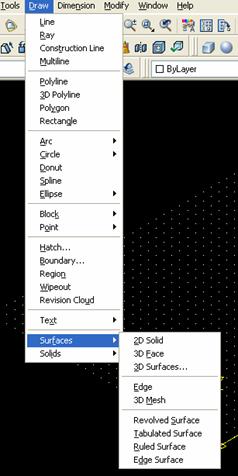 Meniul derulant Draw Surfaces
Meniul derulant Draw Surfaces
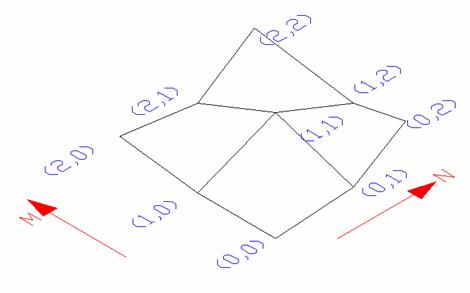
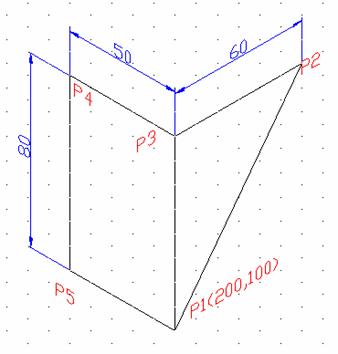
![]() stabilirea
curbei directoare si a axei de rotatie
stabilirea
curbei directoare si a axei de rotatie
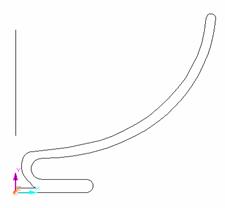
![]()
![]()
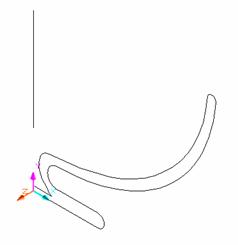
![]() Schimbarea
punctului de vedere pentru o vizualizare 3D.
Schimbarea
punctului de vedere pentru o vizualizare 3D.
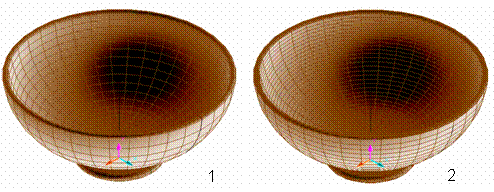
![]() Efectul comenzii REVSURF cu
valori diferite ale variabilelor SURFTAB
(mai mari in figura 2.)
Efectul comenzii REVSURF cu
valori diferite ale variabilelor SURFTAB
(mai mari in figura 2.)
|
Politica de confidentialitate |
| Copyright ©
2025 - Toate drepturile rezervate. Toate documentele au caracter informativ cu scop educational. |
Personaje din literatura |
| Baltagul – caracterizarea personajelor |
| Caracterizare Alexandru Lapusneanul |
| Caracterizarea lui Gavilescu |
| Caracterizarea personajelor negative din basmul |
Tehnica si mecanica |
| Cuplaje - definitii. notatii. exemple. repere istorice. |
| Actionare macara |
| Reprezentarea si cotarea filetelor |
Geografie |
| Turismul pe terra |
| Vulcanii Și mediul |
| Padurile pe terra si industrializarea lemnului |
| Termeni si conditii |
| Contact |
| Creeaza si tu |